نحوه اضافه کردن فونت فارسی به گوگل داکس [به همراه آموزش ویدئویی]

سرویس «داکس» پاسخ کوبندهی گوگل به آفیس مایکروسافت است. این سرویس برخلاف مایکروسافت آفیس که در ابتدا بهعنوان یک محصول به بازار عرضه شد، فعالیتش را از نسخهی وب آغاز کرد و مایکروسافت در پاسخ نسخهی تحتوب آفیس را نیز معرفی کرد تا از قافله عقب نماند. با وجود محبوبیت آفیس، تعداد کاربران گوگل داکس در حال افزایش است. دلیل این موضوع شاید این است که پاسخ بهتری برای کاربرانی دارد که کارهای جمعی و مشارکت در ویرایش اسناد برایشان در اولویت قرار دارد.
مقاله پیشرو در تاریخ ۳۰ مرداد ۱۴۰۱ با افزوده شدن ویدیوی اضافه کردن فونت فارسی به Google Docs بهروز شد.
گوگل داکس به کاربران امکان میدهد که اسناد خود را با هر تعداد کاربر یا حتی بهصورت عمومی بهاشتراک بگذارند و این امکان وجود دارد که همهی کاربران در لحظه هم امکان ویرایش داشته باشند و هم تغییرات را مشاهده کنند. یکپارچگی این سرویس با سایر سرویسهای گوگل مانند درایو و جیمیل نیز که بیشترین تعداد کاربر را درمقایسهبا رقبا دارد، فرایند اشتراکگذاری را بسیار سادهتر میکند. درضمن، بدون نیاز به نصب نرمافزار در هر پلتفرمی حتی بهصورت آفلاین نیز میتوانید اسناد را ویرایش کنید.
امکانات گوگل داکس بدون شک با نسخهی نصبی نرمافزارهای آفیس مقایسهکردنی نیست؛ اما برای برآوردهکردن نیاز کاربران در قالب برنامهای تحتوب عالی است و از همه مهمتر تجربهی همکاری تیمی که شعار اصلی سرویس داکس گوگل نیز محسوب میشود، بهمراتب در سطوح کیفی بهتری از رقبایش قرار دارد.
دراینمیان، یکی از کمبودهایی که در استفاده از این سرویس ممکن است با آن روبهرو شوید، پشتیبانینکردن از فونتهای دلخواه است؛ یعنی نمیتوانید مانند آفیس فونت دلخواه خود با فرمت TTF را در گوگل داکس آپلود و از آن استفاده کنید.
بهغیر از فونتهای محدودی که در خودِ گوگل داکس دردسترس است، روشهای مختلفی وجود دارد تا بتوانید فونتهای فارسی یا انگلیسی مختلفی را اضافه و از آنها در اسناد خود استفاده کنید. در این مقاله، دو روش اضافهکردن فونت به Google Docs را به شما آموزش خواهیم داد.
ویدئو آموزش اضافه کردن فونت فارسی به Google Docs:
حامی این ویدیو فونتا است.
لطفا با تماشای ویدئو در یوتیوب و سابسکرایب در کانال یوتیوب زومیت، ما را در مسیر تولید محتوای باکیفیت و ارزشمند حمایت کنید.
نحوهی افزودن فونت فارسی به Google Docs ازطریق Google Fonts
گوگل سرویسی به نام Google Fonts دارد که با هدف بهبود وضعیت صفحات وب ازنظر تایپوگرافی و زیباییشناسی راهاندازی شده است و فونتهای متنباز را بهرایگان دراختیار کاربران قرار میدهد. کاربران نیز میتوانند با خلق یا ارائه فونتهای خودشان در این پروژه سهیم باشند. بنابراین، میتوان به تعداد زیادی از فونتهای متنوع دسترسی داشت که به تعداد آنها نیز افزوده میشود. ناگفته نماند بهتازگی فونت محبوب وزیرمتن (Vazirmatn) نیز به آن افزوده شده است.
خوشبختانه ازطریق گوگل داکس میتوان به گوگل فونت دسترسی داشت و فونتهای دلخواه را به فهرست فونتهای گوگل داکس اضافه کرد. برای این کار سند مدنظر را در گوگل داکس باز و در نوار ابزار روی منو فونت و سپس گزینهی More fonts کلیک کنید.
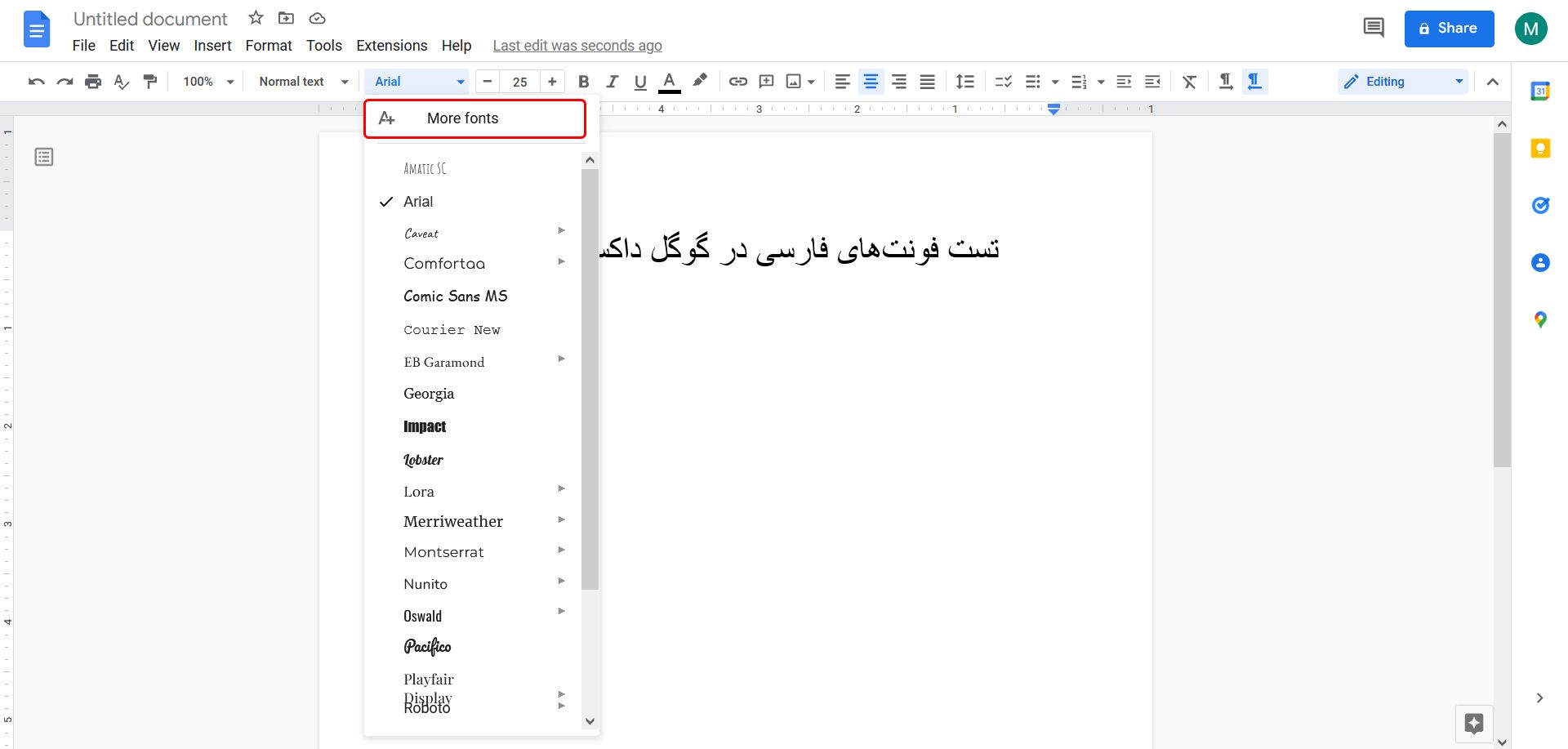
در پنجرهی بازشده، فهرست فونتهای موجود در گوگل فونت به شما نمایش داده میشود که نام هر فونت با سبک خودش نوشته شده است. اگر نام فونت مدنظرتان را میدانید، آن را جستوجو کنید.
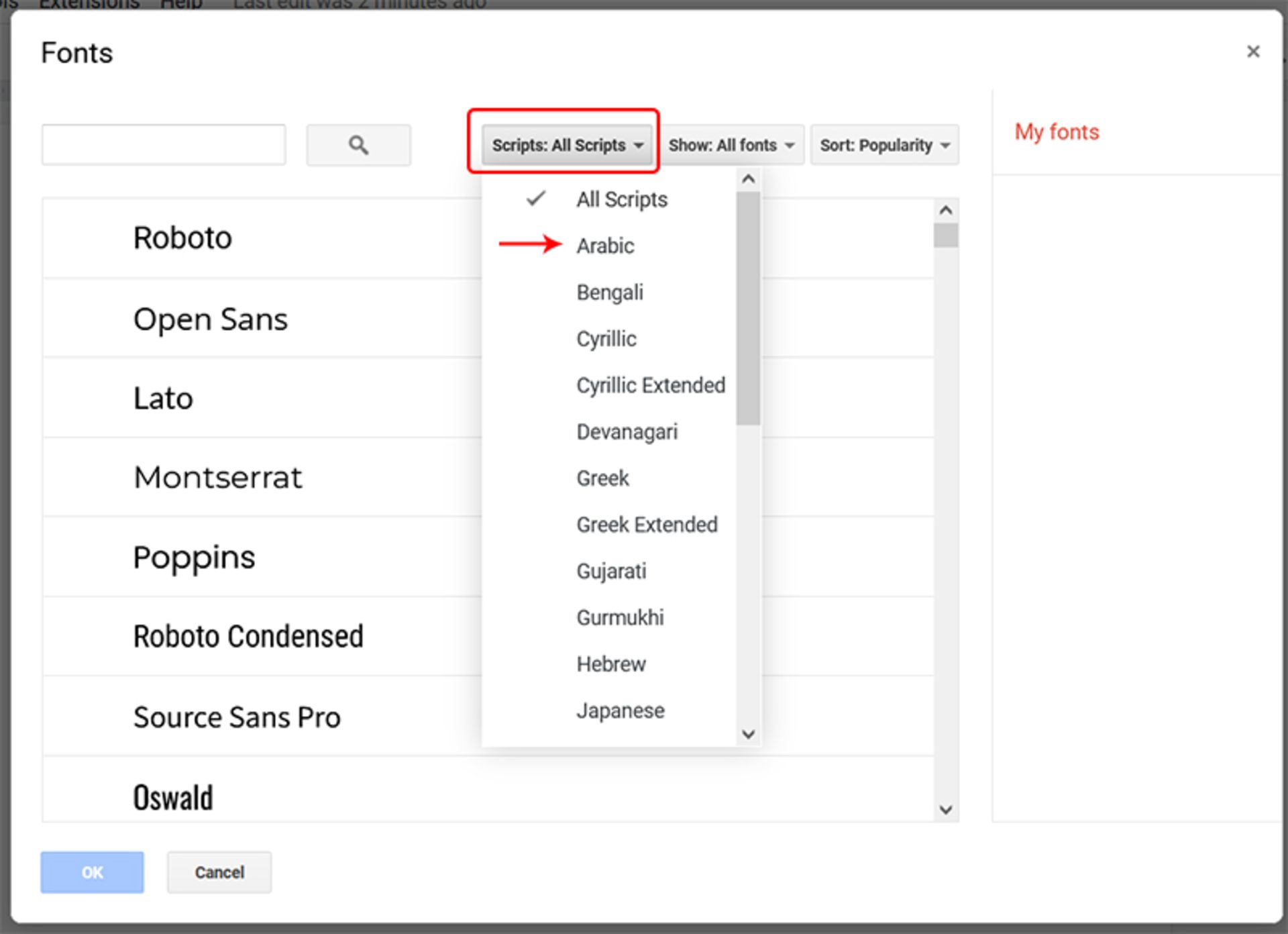
برای اضافهکردن فونتهای فارسی یا عربی، روی گزینه Scripts: All scripts کلیک و Arabic را انتخاب کنید. سپس، فونتهای مدنظر را انتخاب و روی OK کلیک کنید تا به فهرست فونتها افزوده شوند.
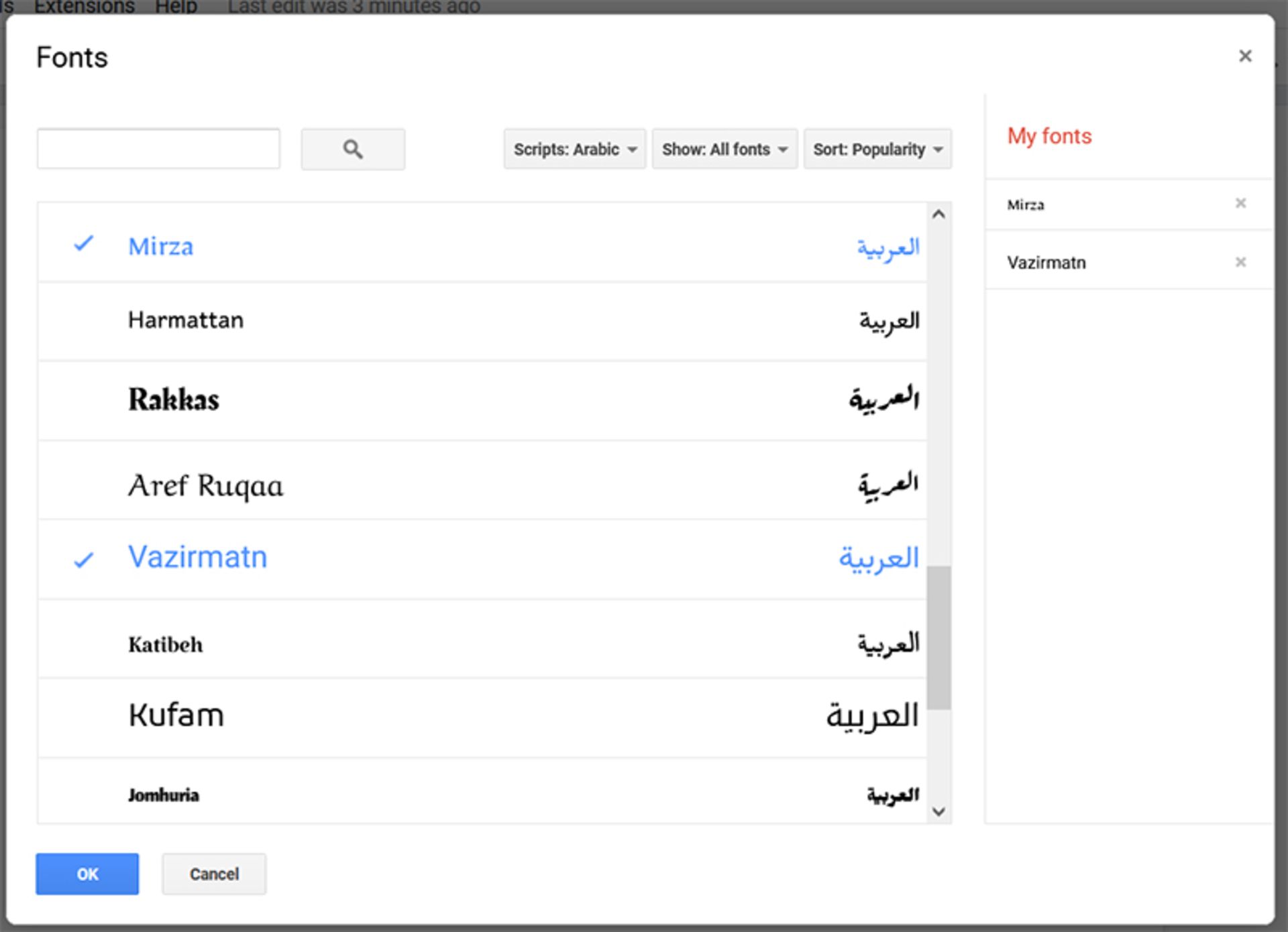
نحوهی افزودن فونت فارسی به Google Docs ازطریق افزونه Extensis
روش دیگر برای اضافهکردن فونت به اسناد در گوگل داکس، استفاده از افزونه Extensis است. این افزونه از همان فونتهای گوگل فونت استفاده میکند؛ بنابراین، ازنظر تنوع فونت تفاوتی با روش اول ندارد؛ اما مزیت آن درمقایسهبا روش اول آن است که به اضافهکردن فونت بهصورت دستی نیاز ندارید و با استفاده از آن، میتوانید همهی فونتها را یکجا داشته باشید. برای افزودن فونت مراحل زیر را دنبال کنید:
در نوار ابزار روی Extensions کلیک کنید و به قسمت Add-ons > Get add-ons بروید.
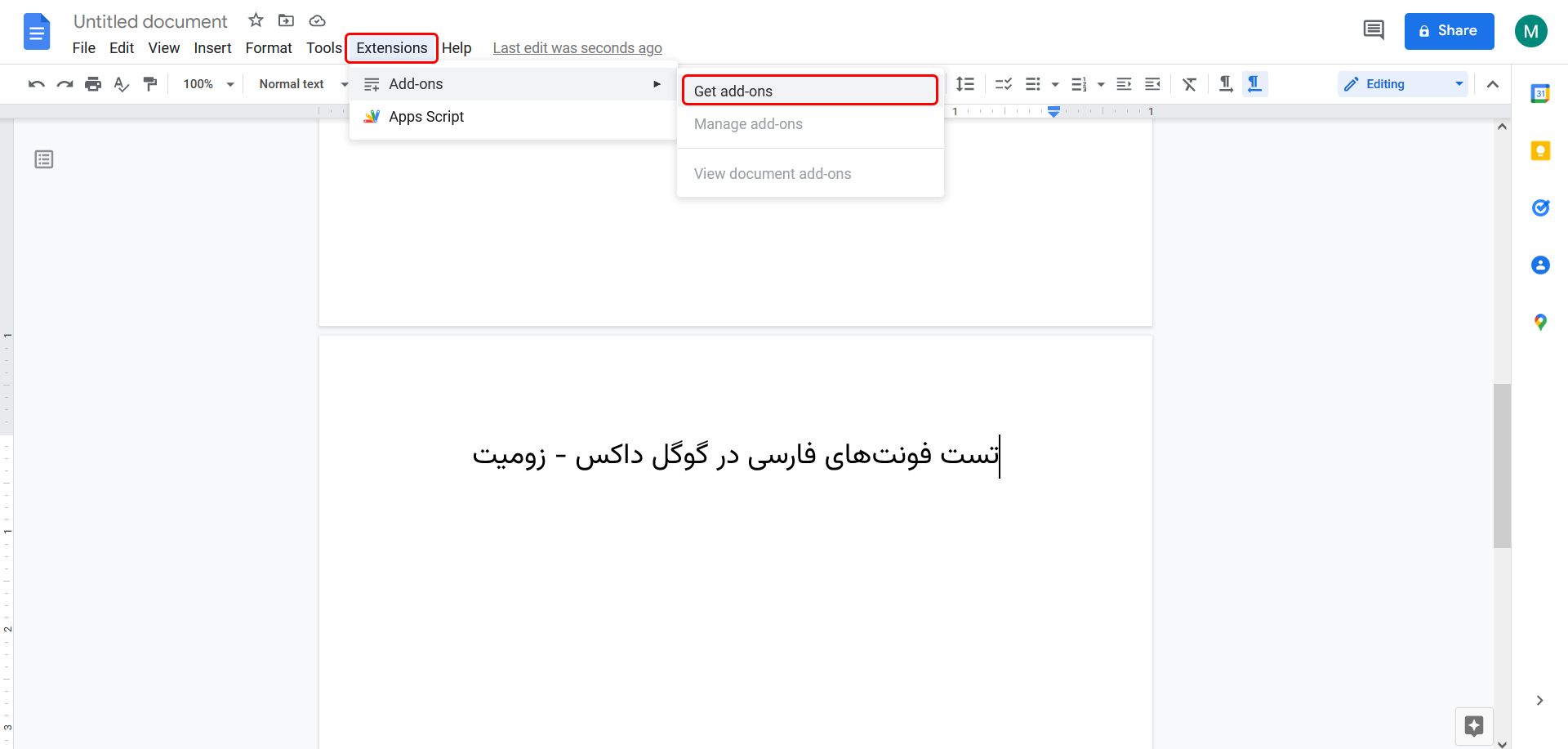
در پنجرهی بازشده، Extensis fonts را جستوجو و روی نتیجهی نمایشدادهشده کلیک کنید.
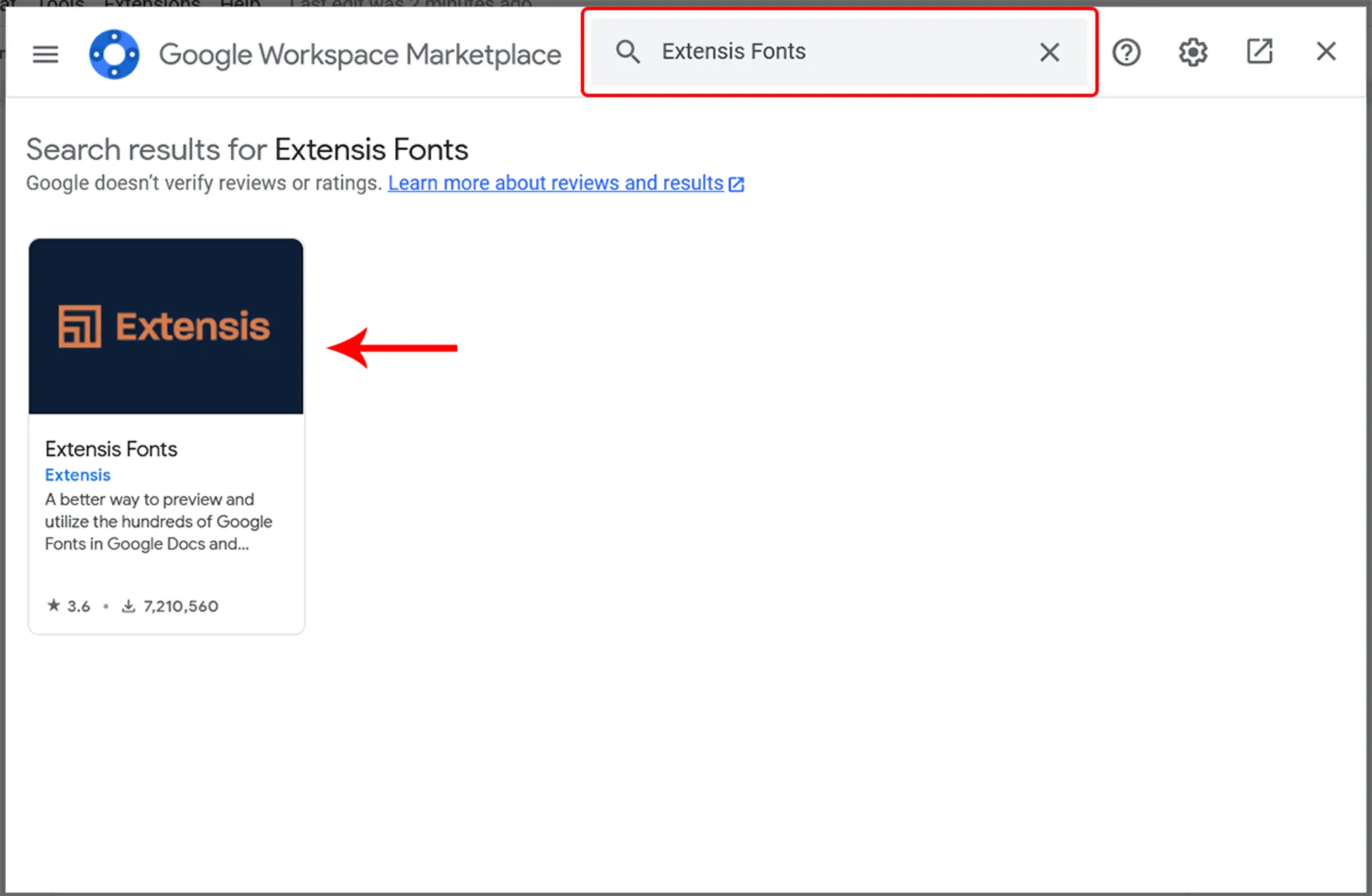
درادامه، روی Install و سپس Continue کلیک کنید.
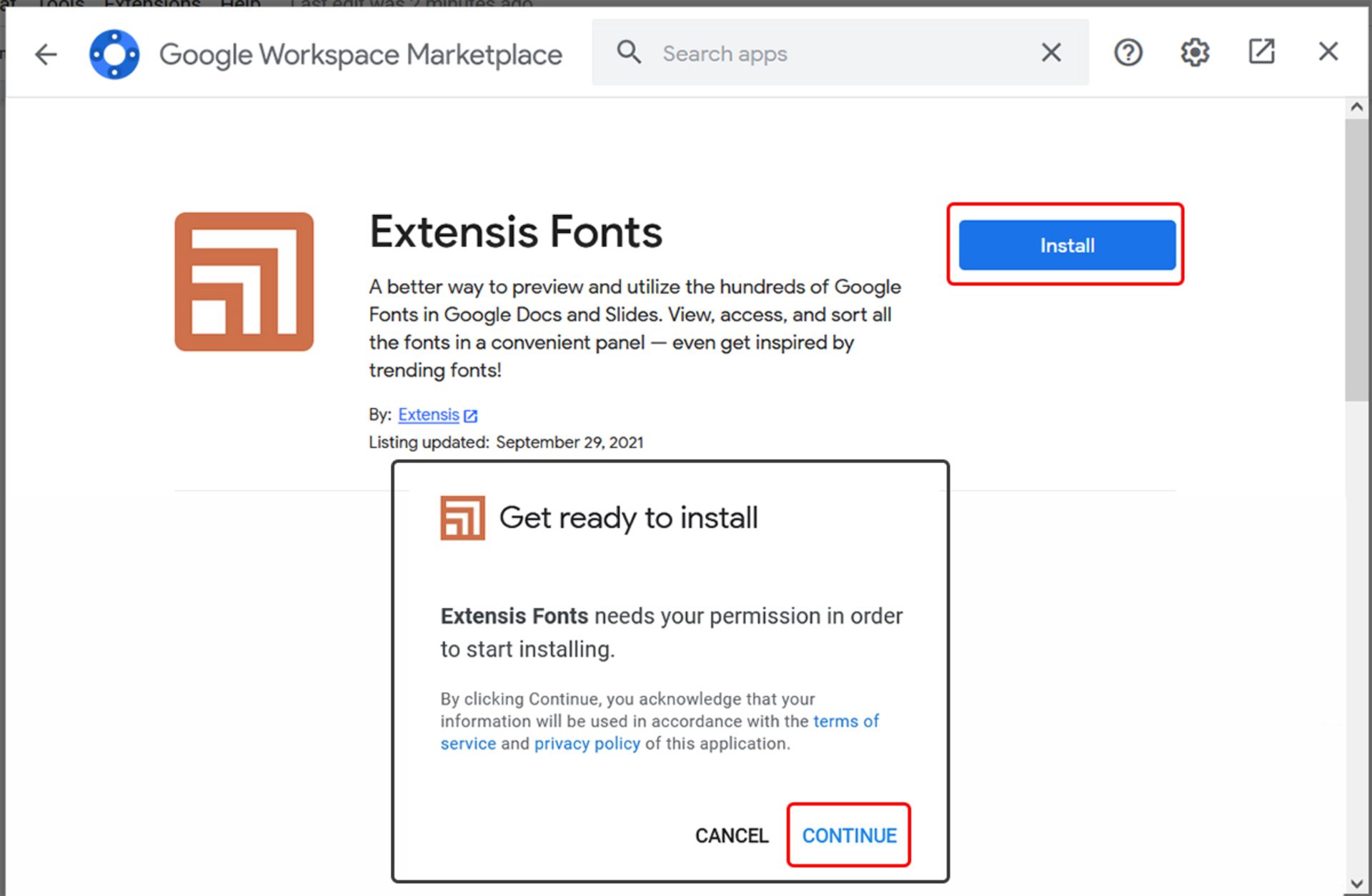
در پنجرهی بازشده، اکانت خود را انتخاب و روی Allow کلیک کنید.
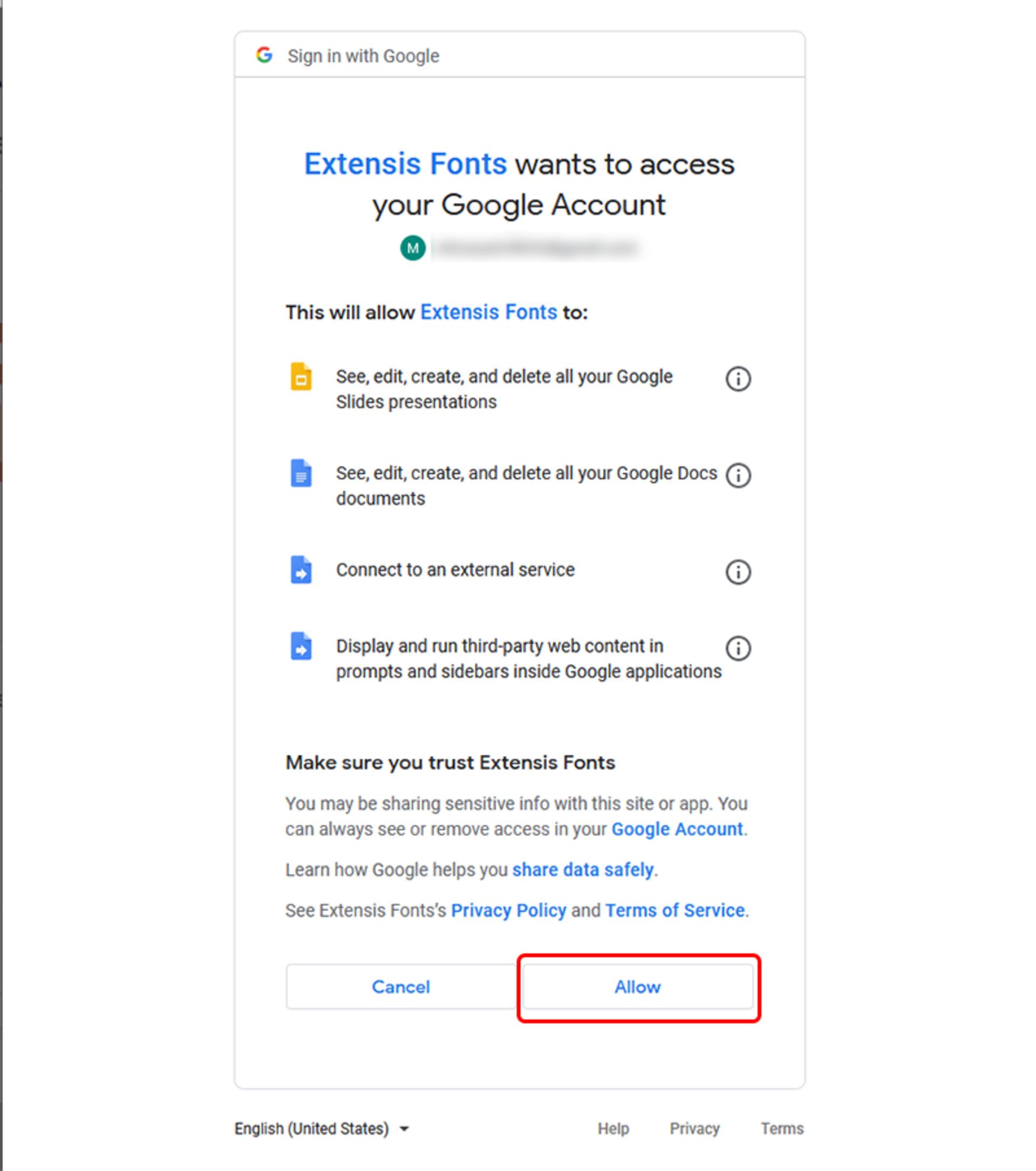
سپس، روی Next و Done کلیک کنید.
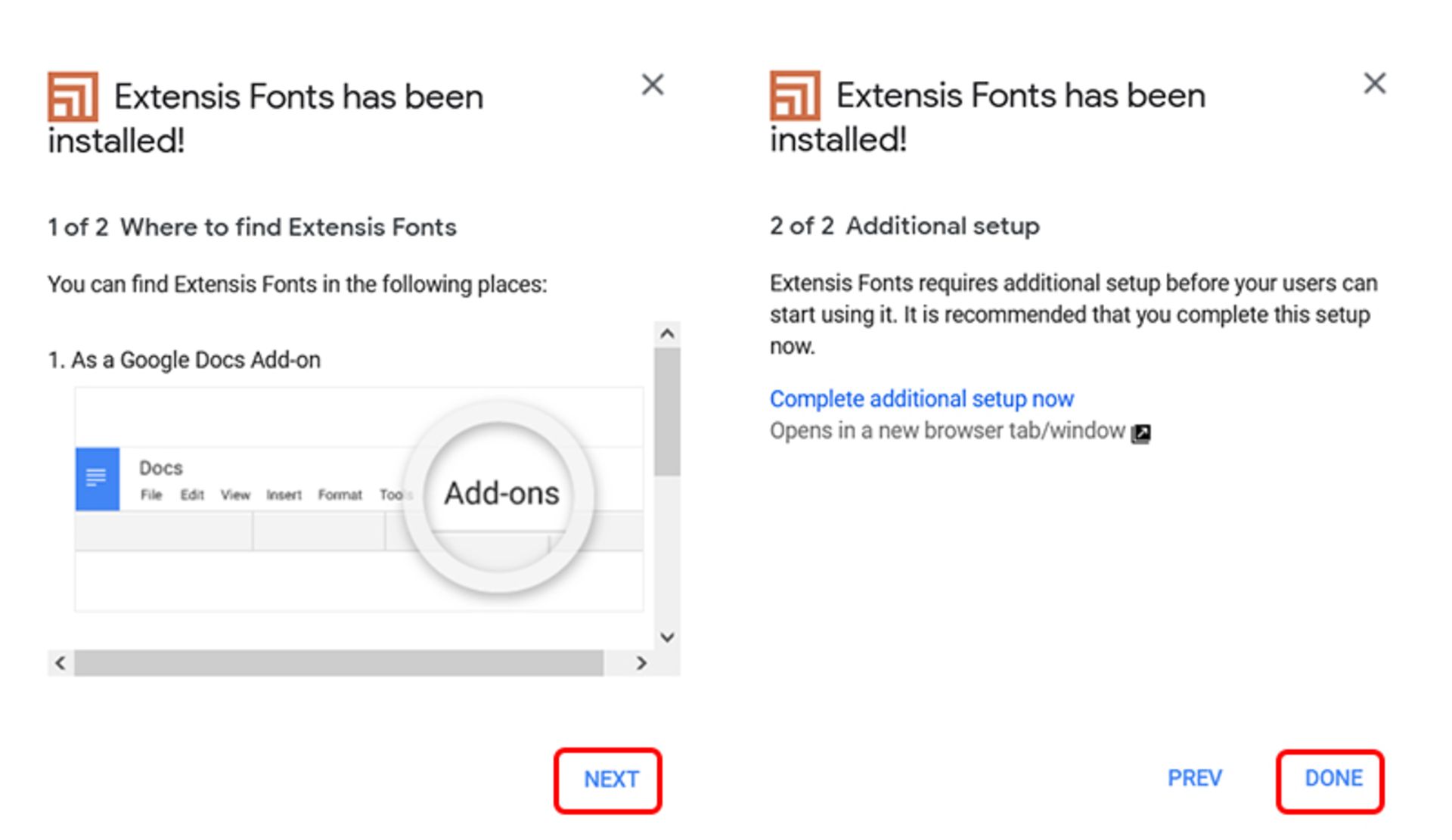
مجدد از نوار ابزار Extensions را باز کنید و به بخش Extensis fonts بروید و روی Start کلیک کنید.
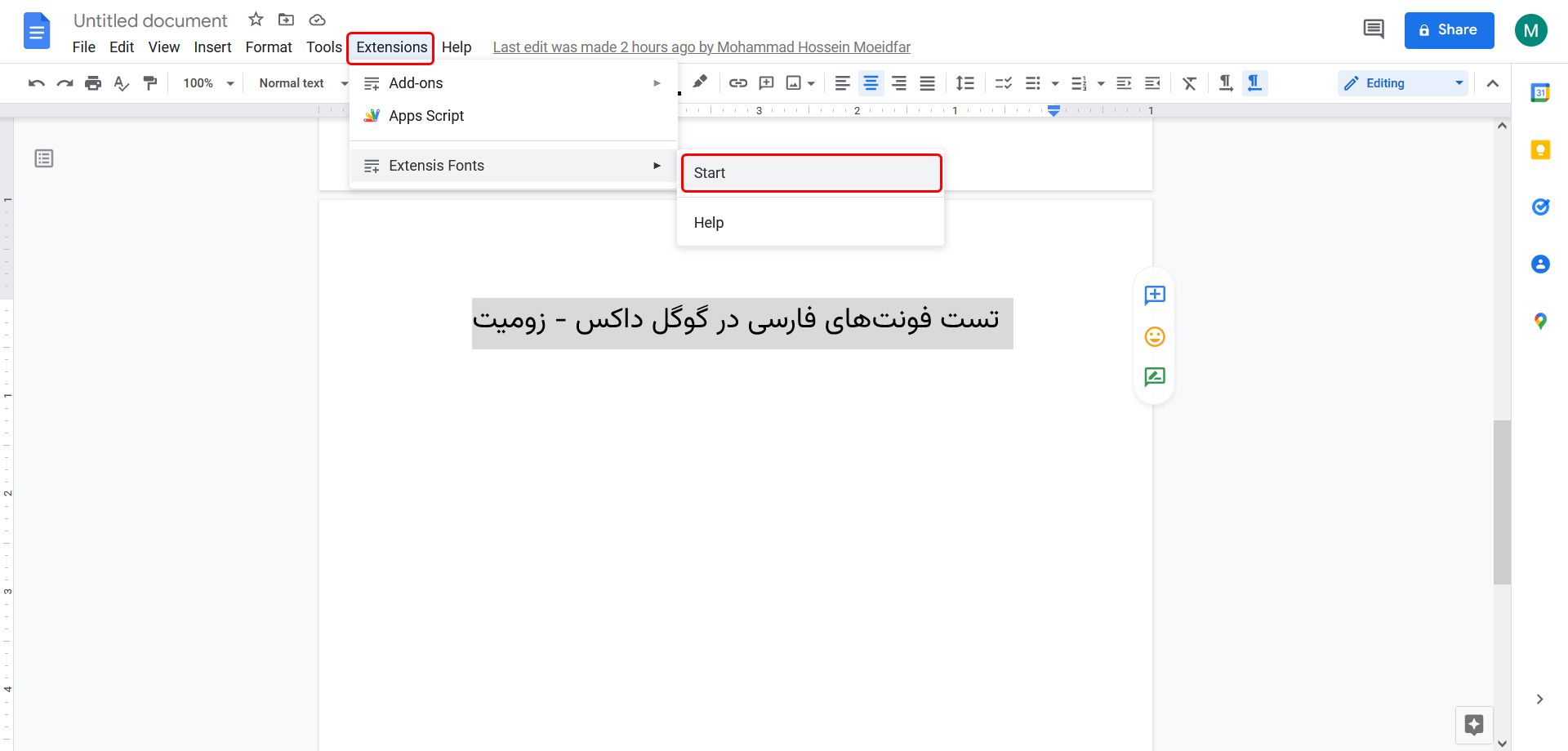
در کادر بازشده در قسمت راست صفحه، میتوانید به تمامی فونتهای Google Fonts دسترسی داشته باشید و با انتخاب متن و سپس فونت، سبک آن را در نوشته اعمال کنید.
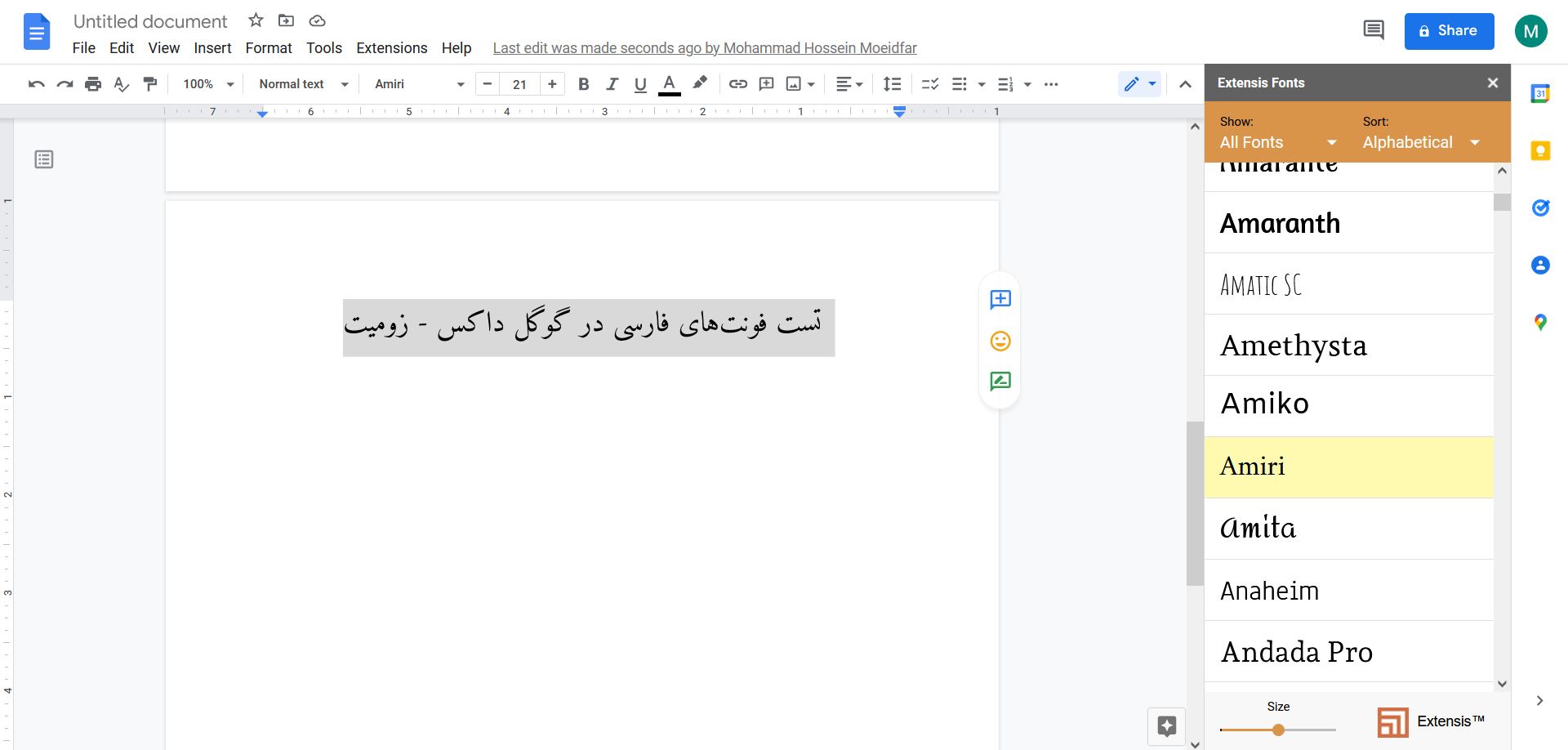
درحالحاضر، فونتهای فارسی و عربی موجود در گوگل فونت موارد زیر را شامل میشود که از افزونه مذکور میتوانید آنها را انتخاب کنید:
امیدواریم این مقاله آموزشی برایتان مفید بوده باشد. اگر دربارهی افزودن فونت به گوگل داکس مشکل یا سؤالی دارید، در بخش دیدگاهها آن را با ما و کاربران زومیت میان بگذارید.